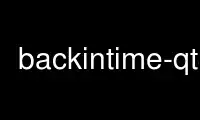
This is the command backintime-qt4 that can be run in the OnWorks free hosting provider using one of our multiple free online workstations such as Ubuntu Online, Fedora Online, Windows online emulator or MAC OS online emulator
PROGRAM:
NAME
backintime-qt4 - a simple backup tool.
SYNOPSIS
backintime-qt4 [--checksum] [--config PATH] [--debug] [--delete] [--help | -h]
[--keep-mount] [--license] [--local-backup] [--no-crontab] [--no-local-backup] [--profile
NAME | --profile-id ID] [--quiet] [--version]
{ backup | backup-job | benchmark-cipher [FILE-SIZE] | check-config | decode [PATH] |
last-snapshot | last-snapshot-path | pw-cache [start|stop|restart|reload|status] |
remove[-and-do-not-ask-again] [SNAPSHOT_ID] | restore [WHAT [WHERE [SNAPSHOT_ID]]] |
snapshots-list | snapshots-list-path | snapshots-path | unmount }
DESCRIPTION
Back In Time is a simple backup tool for Linux. This is the Qt4 version. For more
information about Back In Time see backintime man page.
If you want to run it as root you need to use 'pkexec backintime-qt4'.
OPTIONS
--checksum
Force to use checksum for checking if files have been changed. This is the same as
'Use checksum to detect changes' in Options. But you can use this to periodically
run checksums from cronjobs. Only valid with backup, backup-job and restore.
--config PATH
Read config from PATH.
--debug
Show debug messages.
--delete
Restore and delete newer files which are not in the snapshot. WARNING: deleting
files in filesystem root could break your whole system!!! Only valid with restore.
-h, --help
Display a short help
--keep-mount
Don't unmount on exit. Only valid with snapshots-path, snapshots-list-path and
last-snapshot-path.
--license
Show license
--local-backup
Create backup files before changing local files. Only valid with restore.
--no-crontab
Do not install crontab entries. Only valid with check-config.
--no-local-backup
Temporary disable creation of backup files before changing local files. Only valid
with restore.
--profile NAME
Select profile by name
--profile-id ID
Select profile by id
--quiet
Suppress status messages on standard output.
-v, --version
Show version
COMMANDS
backup | -b | --backup
Take a snapshot now (if needed)
backup-job | --backup-job
Take a snapshot (if needed) depending on schedule rules (used for cron jobs). Back
In Time will run in background for this.
benchmark-cipher | --benchmark-cipher [FILE-SIZE]
Show a benchmark of all ciphers for ssh transfer.
check-config
Verify the profile in config, create snapshot path and crontab entries.
decode | --decode [PATH]
Decode encrypted PATH. If no PATH is given Back In Time will read paths from
standard input.
last-snapshot | --last-snapshot
Display last snapshot ID (if any)
last-snapshot-path | --last-snapshot-path
Display the path to the last snapshot (if any)
pw-cache | --pw-cache [start|stop|restart|reload|status]
Control the Password Cache Daemon. If no argument is given the Password Cache will
start in foreground.
remove[-and-do-not-ask-again] | --remove[-and-do-not-ask-again] [SNAPSHOT_ID]
Remove the snapshot. If SNAPSHOT_ID is missing it will be prompted. SNAPSHOT_ID can
be an index (starting with 0 for the last snapshot) or the exact SnapshotID (19
caracters like '20130606-230501-984'). remove-and-do-not-ask-again will remove the
snapshot immediately. Be careful with this!
restore | --restore [WHAT [WHERE [SNAPSHOT_ID]]]
Restore file WHAT to path WHERE from snapshot SNAPSHOT_ID. If arguments are missing
they will be prompted. To restore to the original path WHERE can be an empty string
'' or just press Enter at the prompt. SNAPSHOT_ID can be an index (starting with 0
for the last snapshot) or the exact SnapshotID (19 caracters like
'20130606-230501-984')
snapshots-list | --snapshots-list
Display the list of snapshot IDs (if any)
snapshots-list-path | --snapshots-list-path
Display the paths to snapshots (if any)
snapshots-path | --snapshots-path
Display path where is saves the snapshots (if configured)
unmount | --unmount
Unmount the profile.
Use backintime-qt4 online using onworks.net services
